
Seguramente, muchos usuarios de Apple han escrito un texto muy largo en su iPhone o iPad, pero de casualidad se borra todo accidentalmente. Claro, la primera reacción natural es el pánico y, después de unos minutos de frustración, porque probablemente se tiene que reescribirlo desde cero.
Pero, gracias a la tecnología de los teléfonos inteligentes actuales, existen varios métodos que pueden ser de gran ayuda para evitar este proceso. Así es, y tiene que ver con las funciones de ‘deshacer’ y ‘rehacer’ de estos dispositivos.
Como cualquier otro sistema operativo moderno, iOS y iPadOS ofrecen opciones para deshacer y rehacer mientras se escribe o edita. Por eso, con unos pocos gestos, los usuarios pueden recuperar texto borrado accidentalmente o volver a un punto anterior del proceso.
Si se quiere aprender a deshacer y rehacer texto en tu iPhone o iPad, solo es necesario seguir estos pasos que Infobae dejará a continuación. Se mostrarán 4 métodos diferentes para dominar esta función. Cabe recordar también actualizar el dispositivo a la última versión disponible para evitar incompatibilidades.
Método 1: sacudiendo el iPhone o iPad
Durante varias generaciones de iOS, Apple ha incluido una función llamada ‘Agitar para deshacer’. Con esto, cada vez que la persona agite su iPhone, aparecerá una ventana que le preguntará si desea deshacer o rehacer una determinada acción. Para habilitar esta función, hacer lo siguiente:
- Entrar al menú de Ajustes del iPhone.
- Ir al área de Accesibilidad.
- Aquí, entrar al apartado Tocar.
- Ahora, solo buscar la función Agitar para deshacer y activar el interruptor junto a ella.

Listo. Ahora, si se comete un error al escribir, solo será necesario agitar ligeramente el iPhone para mostrar el menú de deshacer o rehacer.
Eso sí, si el usuario tiende a sacudir demasiado su dispositivo, es posible que vea el mensaje en momentos inconvenientes. En este caso, puede deshabilitar esta opción porque todavía hay tres métodos más.
Método 2: tocando la pantalla con tres dedos
Este método se puede realizar de dos formas diferentes. Para deshacer el último texto o acción, simplemente hay que tocar la pantalla del iPhone dos veces seguidas con tres dedos. Una vez hecho esto, se debería ver desaparecer el último cambio y un mensaje que dice que acaba de usar la función de deshacer.
La segunda forma de realizar este método es tocar solo una vez con tres dedos. Cuando se realice esto, se verá una pequeña barra de acción en la parte superior de la pantalla. Aquí puede usar la flecha hacia atrás para deshacer y la flecha hacia adelante para rehacer.
Afortunadamente, la mayoría de las aplicaciones en la App Store funcionan con los gestos de Apple, por lo que siempre se puede usarlas para no pasar malos ratos cuando se cometen errores.

Método 3: deslizando los dedos en la pantalla con 3 dedos
Esta es una manera similar al anterior. Esta vez, sin embargo, no solo se estará tocando la pantalla con tres dedos; también hay que deslizarlos. Es una versión más rápida del proceso anterior, y aquí no hay que presionar ningún botón porque el gesto lo hace todo por uno mismo.
- Deshacer: colocar tres dedos en la pantalla del iPhone y deslizarlos hacia la izquierda. Se verá que aparecerá un pequeño mensaje mostrando la acción mientras que lo último que se hizo desaparecerá.
- Rehacer: Lo mismo pero ahora hay que deslizar los dedos hacia la derecha. Eso sí, esta vez se podrá ver cómo vuelve a aparecer el texto o las acciones eliminadas.
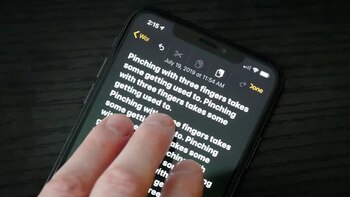
Método 4: en caso el usuario tenga un teclado físico
Si algún usuario tiene un teclado físico conectado al iPad, también se pueden usar los comandos Deshacer o Rehacer.
Al igual que en una Mac, presionar Comando y CTRL + Z para deshacer la operación. Asimismo, se puede usar Comando y CTRL + Shift + Z para rehacer el texto eliminado.

SEGUIR LEYENDO
Últimas Noticias
Salir de un grupo de WhatsApp en modo incógnito es posible
La actualización está activa para iPhone y teléfonos Android

Apple Music lanza “Replay”, una lista de canciones preferidas cada semana
La recopilación de canciones favoritas será actualizada cada domingo hasta el final del año 2023

Inteligencia artificial elimina marcas de agua en fotografías
Según WatermarkRemover, estos sellos que garantizan los derechos de autor también arruinan la estética de las fotografías

Así se puede usar un iPhone como traductor de idiomas, sin internet
La aplicación de Traducción se encuentra instalada de forma predeterminada en los celulares de Apple y puede descargarse desde la App Store

Juegos de rol en TikTok: “escoge tu aventura” es el nuevo desafío
Los usuarios aprovechan las herramientas de la red social para proponer escenarios entretenidos a sus seguidores




